通常win7系统中的窗口颜色和外观都是默认设置好的,但是一些追求个性化的小伙伴们,可能想要对窗口颜色和外观进行修改,使用一段时间之后,又想要将win7窗口颜色和外观怎么恢复
通常win7系统中的窗口颜色和外观都是默认设置好的,但是一些追求个性化的小伙伴们,可能想要对窗口颜色和外观进行修改,使用一段时间之后,又想要将win7窗口颜色和外观怎么恢复默认,但是很多人不知道怎么操作,为此,接下来就给大家介绍一下详细的操作方法。
推荐:windows7专业版64位下载
方法一、
1、首先右键点击桌面空白处,选择个性化。
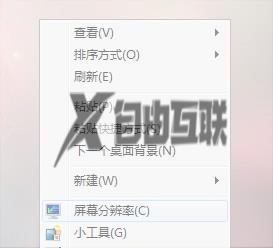
2、然后在主题中选择windows 7 basic即可。
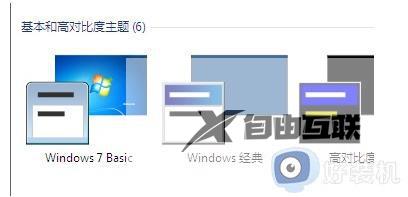
方法二
1、打开运行,输入gpedit.msc回车确认。
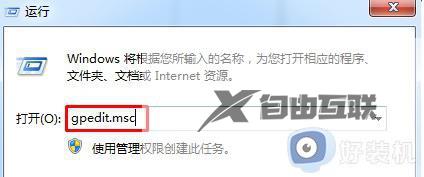
2、根据图示路径找到阻止更改窗口颜色和外观,双击打开。
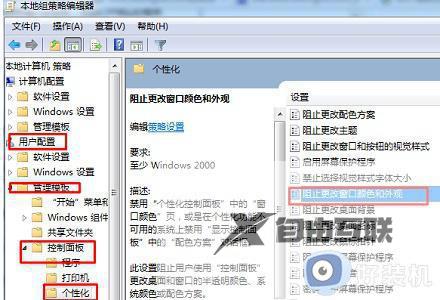
3、勾选已启用,确定即可。
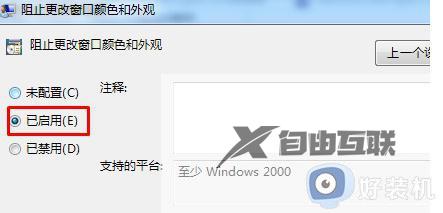
上述给大家讲述的就是win7窗口颜色和外观恢复默认设置的步骤,大家可以学习上面的方法来进行操作,相信能够帮助到大家。
